| Cursus Joomla | go to : Index - Volgende | ||
| Les 1 | Installatie (1) | ||
| Wat is Joomla? | |||
| Joomla is een gratis content management systeem (CMS) waarmee we een website bouwen. Om het simpel te houden, met Joomla bouw en onderhoud je een website online, in je browser. Dat betekent dat je vanaf elke PC je site kunt beheren. |
|||
Enige vereiste is dat je een verbinding hebt met het Internet, en dat je beschikt over een login en paswoord. Althans toch wanneer je met je site op het Internet wil. |
|||
| Hoe werkt Joomla? | |||
In Joomla beschikken we over een backend (achterkant) en een frontend (voorkant). Wat moet je onthouden? Je moet enkel het verschil weten tussen frontend en backend. |
|||
| Joomla installeren (1) | |||
Om te werken met Joomla hebben we vier dingen nodig. |
|||
| Om Joomla te kunnen installeren hebben we Joomla nodig, nogal logisch. Je kunt de laatste versie hiervan gratis downloaden op de site www.joomla.org |
|||
| Eénmaal Joomla gedownload, unzip je deze bestanden in een map waar je de positie niet te vlug van vergeet, bijvoorbeeld in een nieuwe map op je bureaublad. | |||
| Vervolgens plaats je al de bestanden uit deze map, op de server met het ftp-programma. Maak een databank op je server. Weet je niet hoe je dat doet, vraag even aan je Host dat hij dat doet voor jou. Laat je niet in de luren leggen, dit kan maximaal een kwartiertje duren. |
|||
Met de bestanden ge-upload naar de rootmap van de server en de databank aangemaakt, surf je naar bvb. http://www.JouwAdres.be/installation. Op de eerste pagina van de installatie selecteer je uw taal en klik je de knop "Volgende". |
|||
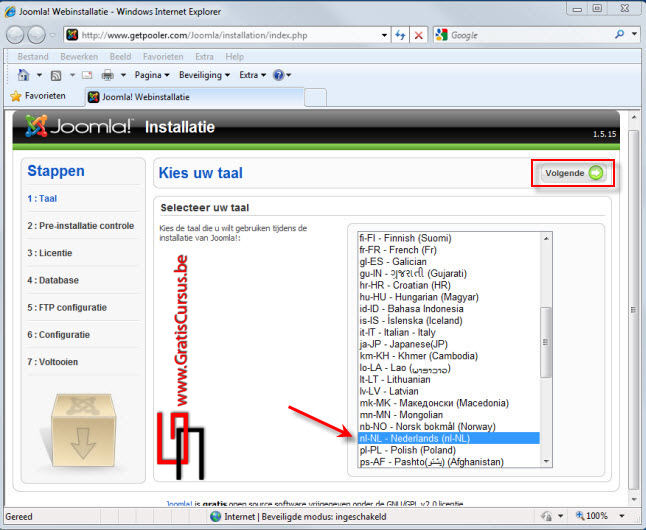 |
|||
| Het volgende venster, "Pre-installatie controle", controleert de PHP-installatie op de server. Ondersteunt de server Joomla, zullen de meeste van deze controles wel positief uitvallen. Klik je de knop "Volgende". |
|||
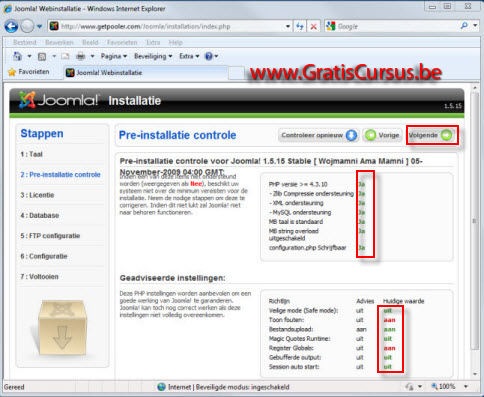 |
|||
| In het volgende venster moet je de licentie goedkeuren. Je hebt geen keuze, dus klik je de knop "Volgende". |
|||
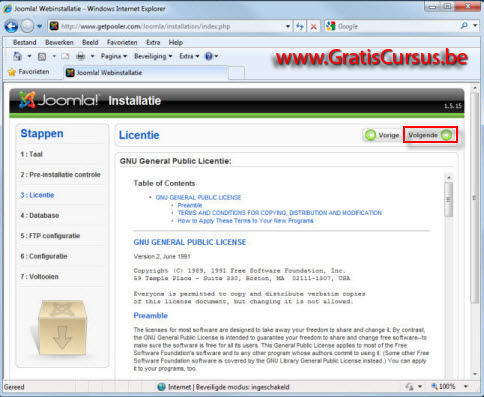 |
|||
| We gaan verder in de Volgende les. | |||
| Index - Volgende | |||
copyright © 2012 - gratiscursus.be
![]()

